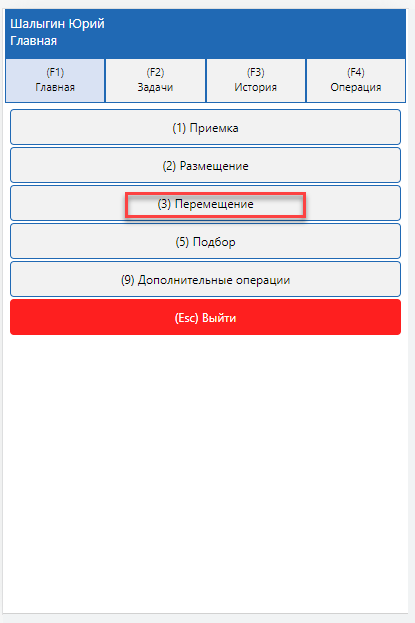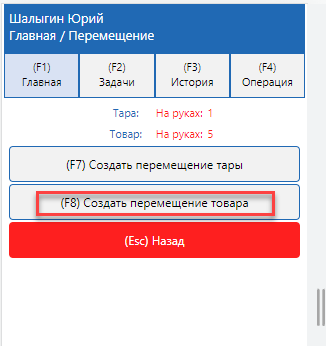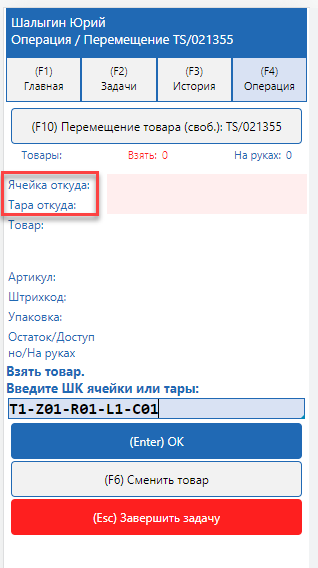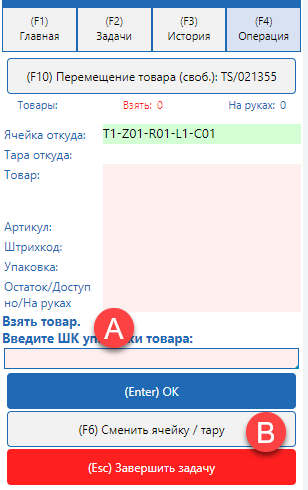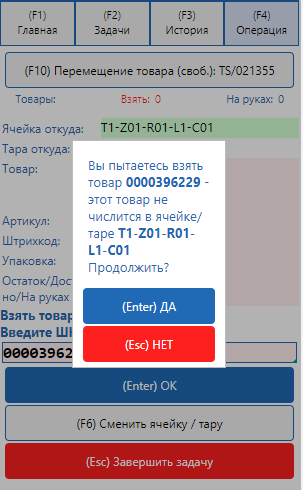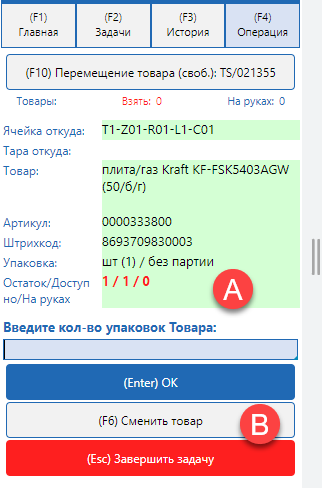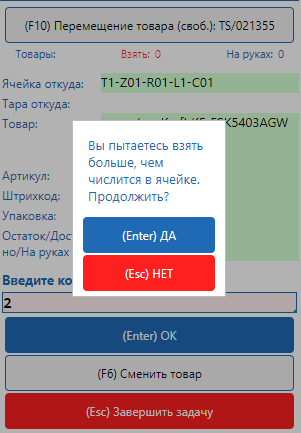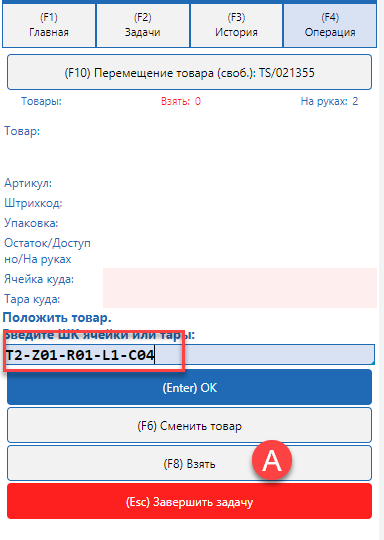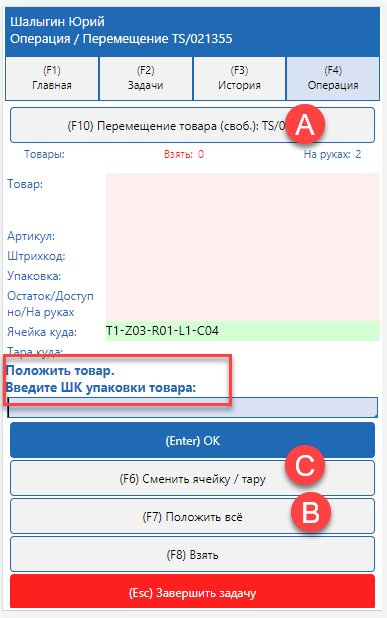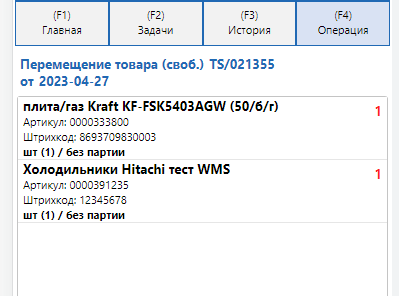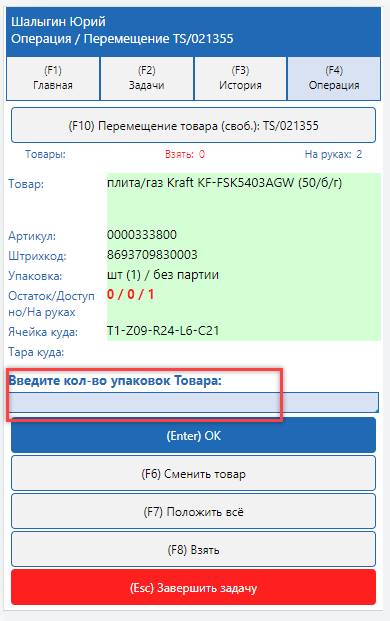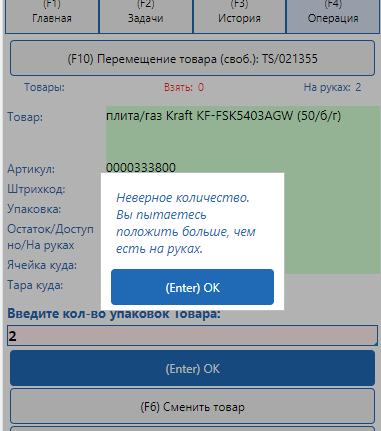Page History
Инструкция свободное перемещение товара
...
1. На вкладке Главная(F1) выбираем пункт Перемещение.
2. Выбираем пункт (F8) Создать перемещение товара.
3. Сканируем штрихкод (ШК) ячейки если берем товар из ячейки, или тары, если берем товар с Тары(паллета)
4. Сканируем штрихкод товара.
- Если ШК товара нельзя отсканировать, вы можете ввести его артикул или ШК с клавиатуры
- Если необходимо сменить ячейку откуда производиться перемещение нажмите кнопку (F6) Сменить ячейку тару.
5. Если отсканировать товар, который не числиться в этой таре \ячейке система об этом предупредит
6. Введите количество товара, которое хотите взять из ячейки.
- При этом на экране выводиться сколько товара всего в ячейке, сколько доступно для перемещения, сколько вы имеете «на руках»
- Если необходимо вы можете сменить товар и вернуться к шагу 4. Нажав кнопку (F6) Сменить товар
7. Если ввести большее количество чем числится в ячейке система попросит подтвердить правильность ввода
8. После того как товар взят вы можете
- Взять следующий товар нажав кнопку (F7)Сменить товар и повторить шаги 3-7
- Перейти к процедуре размещения товара по кнопке (F8) Положить товар
Раскладка товара.
9. Сканируем ячейку куда или
...
тару куда, если кладем товар на тару.
- Если необходимо вернуться к процессу взятия товара нажмите кнопку (F8) Взять
10 Сканируем товар, который кладем
- Товар, который числиться у вас на руках можно посмотреть, нажав кнопку (F10) перемещение товара
- Для того чтобы положить в выбранную ячейку весь товар нажмите кнопку (F7)
11. Введите количество товара
12. Если введено большее количество, чем числиться на руках, система выдаст сообщение с ошибкой
13. Повторяйте шаги 9 -12 пока не разместите весь товар.